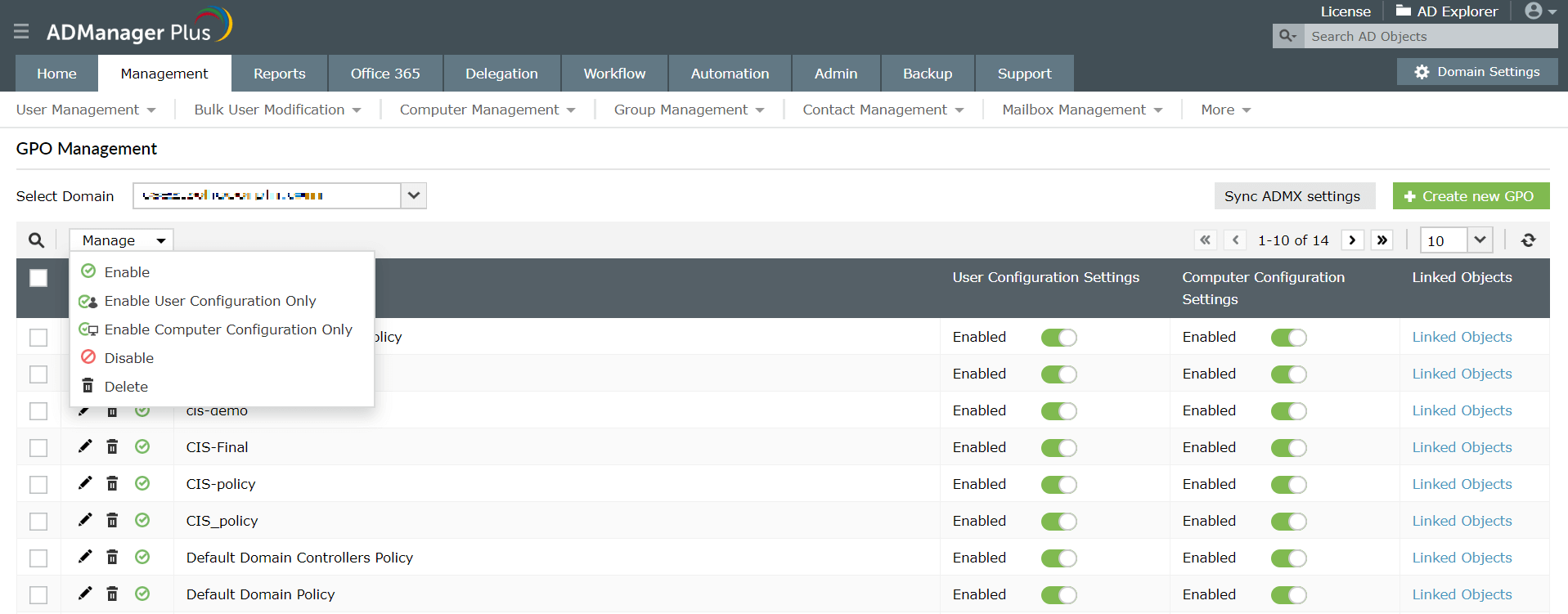PowerShell kullanarak GPO bağlantılarını oluşturma veya kaldırma
Bu makalede, PowerShell ile web tabanlı bir AD, Office 365 ve Exchange yönetimi ve raporlama aracı olan ADManager Plus kullanılarak Active Directory'de bir GPO bağlantısını ekleme ve kaldırma işlemi karşılaştırılmaktadır.
Bu amaca yönelik olarak kullanılması gereken PowerShell cmdlet'leri New-GPLink ve Remove-GPLink, bağlantıyı bir OU'ya, siteye veya etki alanına eklemek veya kaldırmak için birden fazla parametre kullanılmasını gerektirirken, ADManager Plus bunları yalnızca GUI tabanlı eylemler ile gerçekleştirmenize imkan tanıyarak bu ikisi arasında en kolay seçenek olduğunu kanıtlıyor.
Windows PowerShell
GPO bağlantısını PowerShell kullanarak eklemek veya kaldırmak için adımlar.
- Bu işlemleri gerçekleştirmek ve ayrıca PowerShell komut dosyalarını yürütmek için gerekli izinlere sahip olduğunuzdan emin olun.
- Bu işlemleri gerçekleştirmek ve PowerShell komut dosyalarını yürütmek için gerekli izinlere sahip olduğunuzdan emin olun. GPO bağlantısını bir kapsayıcıdan kaldırmak için Remove-GPLink cmdlet'ini kullanarak bir komut dosyası oluşturun.
- PowerShell penceresinden komut dosyasını yürütün.
Örnek PowerShell komut dosyaları
- GPO bağlantısı oluşturmak için
Bu, example.com etki alanına GPO bağlantısını ekleyecek ve bu bağlantıyı uygulayacaktır.
- Bir GPO bağlantısını kaldırmak için
Bu, example.com etki alanı ile GPO SimpleGPO arasında kurulmuş olan GPO bağlantısını kaldıracaktır.
ADManager Plus
Bir GPO bağlantısı eklemek veya kaldırmak için,
- GPO Yönetimi alanında GPO Bağlantılarını Yönet seçimini yapın.
- GPO'ları Bağla seçeneğini tıklayın, gerekli etki alanını, OU'ları veya siteleri seçin, istenen GPO'ları seçerek GPO'ları Bağla üzerine tıklayın. GPO bağlantılarını kaldırmak için istenen etki alanını/siteyi seçin, bağlantılarını kaldırmak istediğiniz GPO'ları seçerek Bağlantıları Yönet bölümündeki seçeneklerden Bağlantıları Kaldır seçimini yapın.
Ekran görüntüsü
Yeni bir GPO bağlantısı eklemek veya bir GPO bağlantısını kaldırmak için PowerShell kullanmanın sınırlamaları
- AD'de GPO bağlantılarını eklemek veya kaldırmak ya da komut dosyasını yürütmek için yeterli ayrıcalıklara sahip olmadığınız takdirde PowerShell kullanarak yeni bir GPO bağlantısı oluşturamaz veya bir GPO bağlantısını kaldıramazsınız. ADManager Plus ile AD kullanıcı hesaplarını etkinleştirmek için kullanıcıların yerel Kullanıcılar AD ayrıcalıklarının yükseltilmesi gerekmez.
- Hedef OU'ları, siteleri ve etki alanını belirtmek için komut dosyasının buna uygun biçimde değiştirilmesi gerekir. Bir diğer yandan, ADManager Plus istenen tüm kapsayıcıları sadece birkaç tıklama işlemiyle doğrudan GUI'den seçebilmenizi ve daha kolay ve basit bir biçimde GPO oluşturabilmenizi sağlar.
- Komut dosyalarını PowerShell penceresinden nasıl çalıştıracağınızı bilmeniz gerekir. Tamamen GUI tabanlı bir araç olan ADManager Plus web tabanlı konsolundan sadece birkaç tık ile tüm yönetim ve raporlama işlemlerini gerçekleştirmenize imkan tanır.
- Yanlış yerleştirilmiş kısa çizgi gibi veya LDAP adlarındaki bir yazım yanlışı dahi hatalara yol açacaktır. ADManager Plus'taki tüm eylemler GUI odaklı olduğundan, komut dosyası yazılması gerekmez, bu da hata olasılığını ortadan kaldırır.
ADManager Plus ile GPO bağlantılarını yalnızca birkaç tıkla yönetin.
30 günlük ücretsiz deneme sürümünü edinin.İlgili Powershell Nasıl Yapılır Kılavuzları:
-
AD Kullanıcı Yönetimi için
- Powershell kullanarak AD'de yeni kullanıcı hesapları oluşturma
- PowerShell kullanarak Active Directory kullanıcılarını CSV'den içe aktarma
- Powershell kullanarak AD kullanıcı özniteliklerini değiştirme
- PowerShell kullanarak Active Directory kullanıcı hesaplarını etkinleştirme
- PowerShell kullanarak AD hesaplarını devre dışı bırakma
- Powershell kullanarak AD'de kullanıcı hesaplarını silme
- Powershell kullanarak AD kullanıcı hesaplarını taşıma
- PowerShell kullanarak kullanıcıları Active Directory grubundan kaldırma
- Powershell kullanarak AD Hesapları için son geçerlilik tarihi belirleme
- Powershell kullanarak AD Hesap Denetimi Değerlerini Değiştirme
- Powershell kullanarak AD hesaplarının kilidini açma
- Powershell kullanarak AD Nesnelerini değiştirme
- Powershell kullanarak AD hesaplarını hiçbir zaman sona ermeyecek şekilde ayarlama
- Powershell Komut Dosyalarıyla AD kullanıcısına proxy adresi ekleme
-
AD Kullanıcı Raporlaması için
- Powershell kullanarak tüm AD kullanıcılarının raporunu alma
- Powershell kullanarak etkin/devre dışı AD kullanıcı hesaplarını alma
- Etkinleştirilmiş AD kullanıcıları raporunu Powershell kullanarak dışa aktarma
- Powershell kullanarak AD'de devre dışı bırakılan kullanıcılar raporunu alma
- PowerShell kullanarak Active Directory hesabı durum raporlarını alma
- Powershell kullanarak kilitli AD kullanıcı hesaplarını bulma
- Powershell kullanarak AD'de hesap süresi dolmuş kullanıcıları bulma
- Powershell kullanarak AD kullanıcı hesaplarının son oturum açma zamanını alma
- Powershell ile hiçbir zaman sona ermeyecek şekilde ayarlanmış AD kullanıcı hesaplarını listeleme
-
GPO Yönetimi için
- Powershell kullanarak GPO oluşturma
- PowerShell kullanılarak GPO bağlantılarını oluşturma ve kaldırma
- Powershell kullanarak GPO'yu düzenleme
- Powershell kullanarak Bağlantısı Kaldırılış GPO'yu Görüntüleme
- Powershell kullanarak GPO Listesini alma
- Powershell kullanarak GPO Bağlantı Raporu alma
- Powershell kullanarak GPO'yu yedekleme ve geri yükleme
-
Parola Yönetimi için
- PowerShell kullanarak AD kullanıcılarının parolasını değiştirme
- PowerShell kullanarak AD kullanıcısının son parola değiştirme tarihini bulma
- Powershell kullanarak AD hesapları için parola belirleme
- PowerShell ile AD kullanıcısının bir sonraki oturum açışında parolayı değiştirme gerekliliğini ayarlama
- Powershell kullanarak AD kullanıcı parolasını hiçbir zaman sona ermeyecek şekilde ayarlama
- Powershell kullanarak parolalarının süresi hiçbir zaman sona ermeyecek AD Kullanıcılarının Listesini alma
- Powershell kullanarak AD Kullanıcılarının Parola Süresini Sona Erme Tarihini Alma
-
AD Grup Yönetimi için
- Powershell kullanarak Active Directory grupları oluşturma
- Powershell kullanarak Active Directory gruplarına kullanıcı ekleme
- Powershell kullanarak bir grubu başka bir AD Grubunun üyesi olarak ekleme
- Powershell kullanarak AD kullanıcıları için ana grup üyeliği ekleme
- PowerShell komut dosyalarını kullanarak AD grubu özniteliklerini değiştirme
- Powershell kullanarak Active Directory gruplarını silme
- PowerShell kullanarak bir grubu AD'deki başka bir gruptan kaldırma
- Powershell kullanarak dinamik dağıtım grupları oluşturma
- Powershell'i kullanarak dağıtım grupları oluşturma
- PowerShell kullanarak dağıtım gruplarına birden fazla üye ekleme
- Powershell kullanarak AD'de grup üyeliği raporu
-
Dosya Erişim Yönetimi İçin
- Active Directory'de klasör izinlerini ayarlama ve değiştirme
- Powershell kullanarak AD'de dosya ve klasör izinlerini algılama
- Powershell'i kullanarak kullanıcının dosya ve klasör erişim izinlerini dışa aktarma
- Powershell kullanarak tüm AD nesnelerinin izinlerini alma
- Powershell kullanarak klasörler ve alt klasörler için ACL'yi alma
- Powershell'i kullanarak NTFS izinlerini alma
-
AD Bilgisayar Yönetimi için
- PowerShell kullanarak AD Bilgisayar hesapları oluşturma
- PowerShell kullanarak AD Bilgisayar özniteliklerini değiştirme
- PowerShell kullanarak AD Bilgisayar hesaplarını etkinleştirme
- PowerShell kullanarak AD Bilgisayar hesaplarını devre dışı bırakma
- Powershell kullanarak AD Bilgisayar hesaplarını taşıma
- PowerShell kullanarak AD Bilgisayar hesaplarını kaldırma
- PowerShell kullanarak etkin olmayan AD Bilgisayar hesaplarını bulma
- Powershell kullanarak AD Bilgisayarının son oturum açma zamanını bulma
- Powershell Kullanarak AD Etki Alanındaki Bilgisayarları Listeleme
-
Office 365 Yönetimi için
- Office 365 Powershell Modülüne Bağlanma Kılavuzu
- PowerShell kullanarak Office 365 gruplarına kullanıcı ekleme
- Office 365 kullanıcı lisanslarını Powershell kullanarak değiştirme
- Powershell'i kullanarak hesabınızdaki tüm Office 365 lisanslarını görüntüleme
- Powershell kullanarak Office 365 lisansını kullanıcı hesaplarından kaldırma
- Powershell kullanarak Office 365 kullanıcıları lisans raporu
- Powershell kullanarak tüm Office 365 grup üyelerini alma
- Powershell kullanarak dinamik dağıtım grubu üyeleri raporu
- Powershell kullanarak dinamik dağıtım grupları raporu
-
Exchange Yönetimi için
- Exchange Online PowerShell'e Bağlanmak için Hızlı Kılavuz
- Powershell ile Exchange Online'da Posta Kutuları Oluşturma
- Powershell kullanarak posta kutularını Exchange Online'dan kaldırma
- PowerShell kullanarak Exchange Online dağıtım grupları listesini dışarı aktarma
- Powershell ile Exchange Server'da Posta Kutuları Oluşturma
- Powershell kullanarak kullanıcı posta kutularını Exchange Server'dan kaldırma
- PowerShell kullanarak Dağıtım Grubu Üyeleri Raporunu Dışa Aktarma